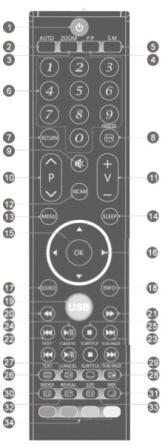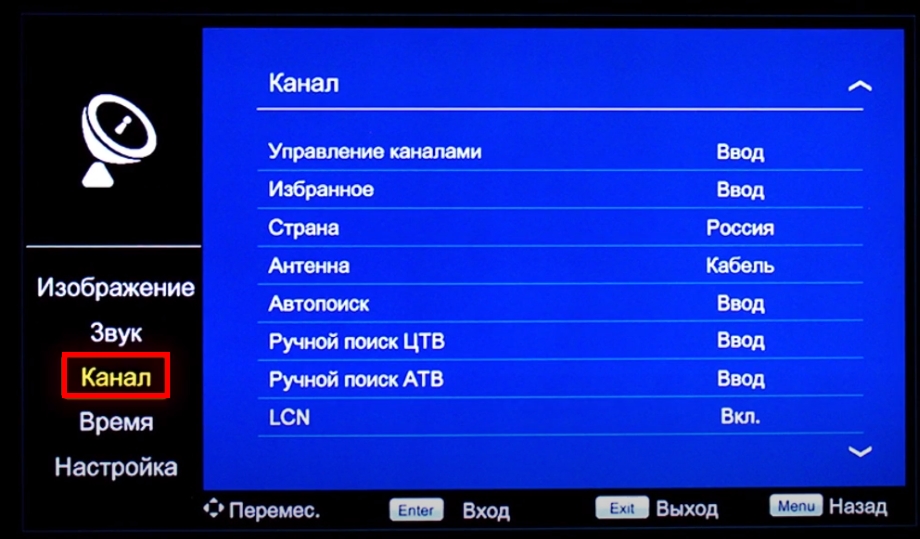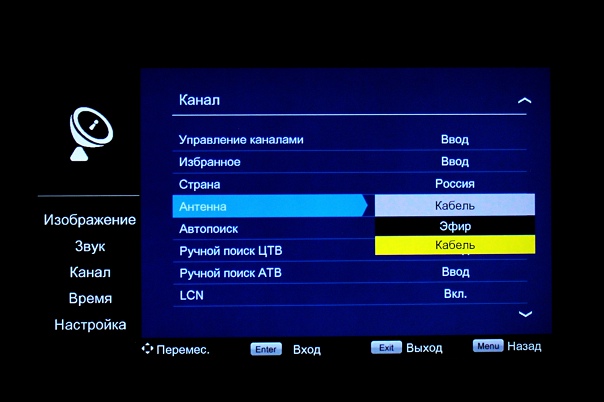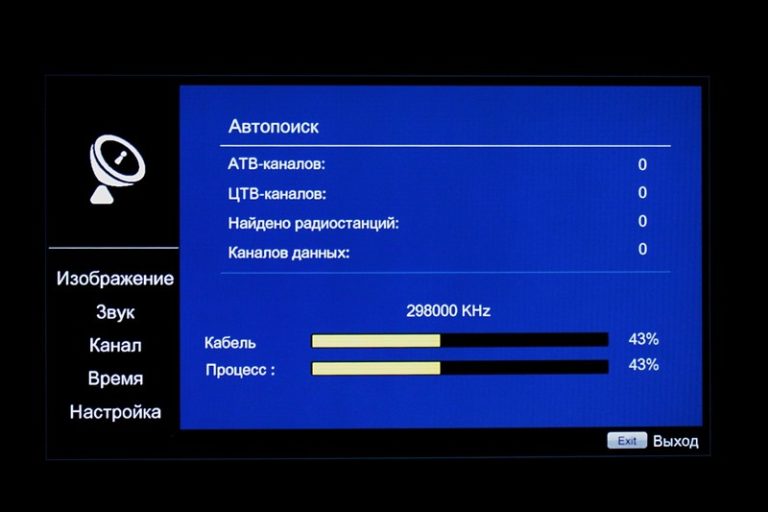В линейке Supra более 10 000 наименований различной бытовой техники. Даже если брать одни только телевизоры — их не менее сотни, включая снятые с производства, но еще продающиеся модели. Часто даже владельцы современных приемников не знают, как их правильно поймать все доступные передачи. Разберемся, как осуществляется настройка цифровых каналов на телевизоре Supra.
Содержание
- Проверим, поддерживает ли ваш телевизор Supra цифровое ТВ
- Если телевизор не поддерживает «цифру»
- Автоматический поиск цифровых каналов на Supra
- Ручная настройка
- Добавляем местные аналоговые телеканалы
- Удаление и сортировка каналов
- Вместо заключения
Проверим, поддерживает ли ваш телевизор Supra цифровое ТВ
Для начала убедимся, что ваша модель имеет нужный тюнер. Далеко не все могут принимать цифровое телевидение, а среди имеющих такую возможность не все поддерживают европейский стандарт второго поколения DVB-T2, используемый в России.
SUPRA — классный телевизор?
Крутой!Отстой!
Проверить конкретную марку можно двумя способами:
- Поискать информацию в сети на сайтах официальных дилеров. Не самый надежный вариант: продавцы, даже сотрудничающие с Supra напрямую, часто путают модели.
- Вставить в строку «поиск» номер модели вашего телевизора. Если он найдется — эфирная «цифра» уже почти у вас в руках.
| Модель | Диагональ | Поддержка DVB-T2 |
|---|---|---|
| STV-LC19T410WL | 19 | + |
| STV-LC19T860WL | 19 | + |
| STV-LC22T400FL | 22 | + |
| STV-LC22T410WL | 22 | + |
| STV-LC24T400FL | 24 | + |
| STV-LC24T400WL | 24 | + |
| STV-LC24T410FL | 24 | + |
| STV-LC24T410WL | 24 | + |
| STV-LC24T850WL | 24 | + |
| STV-LC28T400WL | 28 | + |
| STV-LC28T850WL | 28 | + |
| STV-LC32T250WL | 32 | + |
| STV-LC32T400WL | 32 | + |
| STV-LC32T410WL | 32 | + |
| STV-LC32T420WL | 32 | + |
| STV-LC32T500WL | 32 | + |
| STV-LC32T850WL | 32 | + |
| STV-LC32T860WL | 32 | + |
| STV-LC32T871WL | 32 | + |
| STV-LC32T900WL | 32 | + |
| STV-LC32ST880WL | 32 | + |
| STV-LC40ST900FL | 40 | + |
| STV-LC40T420FL | 40 | + |
| STV-LC40T850FL | 40 | + |
| STV-LC40T860FL | 40 | + |
| STV- LC40T871FL | 40 | + |
| STV-LC40T900FL | 40 | + |
| STV-LC42T410FL | 42 | + |
| STV-LC42T900FL | 42 | + |
| STV-LC48T400FL | 48 | + |
| STV-LC50T400FL | 48 | + |
Если телевизор не поддерживает «цифру»
Что делать, если по результатам проверки оказалось, что конкретный телевизор Supra не может сам принимать DVB-T2?
Здесь есть два варианта:
- Приобрести новый телевизор. Это радикальный, но предпочтительный способ, поскольку даже относительно новые, но не заточенные под цифровое вещание ТВ-приемники часто не поддерживают все возможности ЦЭТВ (высокую четкость, телетекст и т. д.);
- Установить цифровую приставку (она же ресивер, декодер или внешний тюнер). Для просмотра 2 федеральных мультиплексов на 20 каналов этого будет достаточно.
Автоматический поиск цифровых каналов на Supra
Проще всего осуществить настройку телевизора Supra в автоматическом режиме. Для этого подключите антенну, проверьте уровень сигнала и следуйте инструкции:
- Нажмите на клавишу «TV Setup» на пульте ДУ. Откроется меню настройки.
- Выберите позицию «Preset» и активировать ее.
- Появится несколько строк, из них надо выбрать «Auto search».
- Начнется автонастройка. Она будет идти с самых низких частот, доступных модели, и постепенно повышаться. Поиск занимает около 5–10 минут.
- По окончании процесса все каналы будут сохранены. Можно приступать к просмотру.
Настройка телевизора Supra с другим интерфейсом будет выглядеть так:
- Нажмите кнопку «Меню» на пульте ДУ.
- В открывшемся меню выберите пункт «Настройка».
- Укажите страну (Россия) и источник сигнала (для эфирного ТВ — «антенна»; для кабельного — соседняя строка). При настройке приема кабельного или спутникового ТВ надо будет указать технические параметры вещания. Узнать их можно на сайте вашего провайдера или по телефону поддержки.
- После того как выбор сделан, нужно найти позицию «Автопоиск» и указать, какие каналы будут разыскиваться. Отметьте пункт «Цифровой и аналоговый».
- В конце списка выберите пункт «Поиск» и активируйте его. Телевизор начнет процедуру настройки.
Важно: Если выбран пункт «Цифровой и аналоговый», позднее не придется дополнительно искать каналы местного вещания. Однако, если антенна принимает только ДМВ, на которых вещает цифровое ТВ, следует выбрать пункт «Цифровой».
Ручная настройка
Если результаты автопоиска по каким-то причинам вас не устроили, можно провести ручной поиск.
Процедура выглядит так:
- Нажмите кнопку «TV Setup» и выберите «Preset».
- Выберите ручной способ («Search»).
- Кнопками «3» и «4» (либо повышения и понижения громкости – в зависимости от модели) цифровой тюнер «гонится» вверх и вниз по диапазону.
- Открывшиеся каналы надо сохранять вручную, нажимая кнопку «Enter».
- После это с помощью кнопок увеличения и уменьшения номера нужно перейти к следующему и повторить настройку.
- По окончании настройки нужно выйти из меню. Каналы сохранятся в памяти телевизора.
Во втором варианте интерфейса процедура будет слегка отличаться:
- После перехода в меню и активации пункта «Настройка» надо будет выбрать не «Автопоиск», а «Ручной поиск ЦТВ»;
- Здесь потребуется указать частоты и другие параметры вещания. Для кабельного и спутникового информация берется у провайдера, для эфирного — по инструкции поиска частот ЦЭТВ. Полученные данные надо ввести.
- Курсорными кнопками изменяется диапазон поиска. Найденные каналы сохраняются с помощью кнопки подтверждения выбора.
Добавляем местные аналоговые телеканалы
Аналоговые каналы, которые могут быть в эфире от местных телестанций, добавляются еще на этапе автопоиска, если был выбран пункт «Цифровой и аналоговый». Если этого сделано не было, их можно добавить позднее в ручном режиме.
Для этого необходимо сделать следующее:
- Активируйте меню.
- Выберите режим настроек.
- В качестве источника сигнала укажите антенну.
- Выберите аналоговые каналы (АТВ).
- Проведите ручную настройку с сохранением найденных. Процедура аналогична той, которая применяется для цифровых каналов.
Важно: При использовании ДМВ-антенны аналоговые программы найдены не будут: они вещают в другом диапазоне, для которого нужна МВ или всеволновая антенна.
Удаление и сортировка каналов
Если произошло дублирование (например, антенна случайно поймала сигнал сразу от двух ретрансляторов, вещающих на разных частотах) либо часть каналов оказалась ненужной, их можно удалить.
Алгоритм действий здесь будет таким:
- С помощью пульта ДУ активируйте меню.
- Выберите режим настройки.
- Укажите пункт «Каналы», «Управление каналами» или аналогичный (точное название зависит от интерфейса).
- Выберите пункт «Редактирование». Здесь каждый конкретный из них можно стереть или переименовать.
- Выберите ненужный телеканал и позицию «Удалить».
- Подтвердите действие.
Важно: В некоторых старых моделях «Супра» нет возможности удалять конкретные каналы. Для них придется проводить повторную настройку в ручном режиме, просто не сохраняя ненужные.
Кроме редактирования, в большинстве моделей есть еще возможность сортировать каналы, присваивая произвольный номер каждой отдельной программе. Это делается аналогичным способом через вкладку «Редактирование», только надо выбрать пункт «Сортировка». После этого, переходя от одного к другому, можно назначить им новые номера, под которыми они будут отображаться на экране.
Вместо заключения
Перевести телевизор Supra на цифровое вещание можно почти так же, как и другие модели. Различия будет только в деталях интерфейса в зависимости от года выпуска и от того, была ли конкретная модель адаптирована для России. Сама настройка очень проста и займет у вас не более 15–20 минут даже в ручном режиме.
Бонус: если что-то пошло не так, воспользуйтесь подсказками из этих статей:
- телевизор не ловит каналы ил находится только часть из них;
- цифровое ТВ зависает или тормозит.
Предыдущая
Подключение и настройкаКак подключить цифровое телевидение без приставки: 4 варианта
Следующая
Подключение и настройкаСамостоятельная настройка цифровых каналов на телевизоре Sony
Помогла статья? Оцените её
Как настроить телевизор Supra
Нашей компанией производится настройка телевизора Супра с проверкой домашней антенной сети, поиском и сортировкой
каналов принимаемых телевизионных передач аналогового и цифрового телевидения, с подключением к телевизору дополнительной аппаратуры: DVD проигрывателей, проигрывателей Blu -Ray,
домашних кинотеатров и саундбаров.
Мы знаем как настроить телевизор.
Для вашего удобства организована
Консультация по настройке телевизоров
Инструкция эксплуатации телевизора
Инструкция и руководство пользователя указывает для подключения и
управления следующие разъёмы и кнопки
расположенные на боковой и задней
панелях корпуса телевизора.
1)
USB1, USB2
— разъёмы подключения USB накопителей данных: флэшки и жёсткие диски
2)HDMI1,
HDMI2, HDMI3
— разъёмы подключения высокоскоростного аудио и видео
оборудования. Предназначены для высококачественного воспроизведения видео от
устройств Blu-Ray или с цифровых ресиверов.
3) PC IN
— подключение
видео от компьютера к телевизору Супра при помощи кабеля VGA. При этом телевизор
используется в качестве компьютерного монитора. Звук при этом подключается к
гнезду PC AUDIO IN.
4) PC AUDIO IN
— разъём подключения звука от компьютера.
5) RF IN
— гнездо антенного кабеля подключения эфирной антенны или кабельной телевизионной сети.
6) YPbPr IN (Y-Pb-Pr)
— разъёмы компонентного видео для подключения
проигрывателя или приставки.
7) AV IN (Video-Left-Right)
— видео и аудио вход.

При соединении штекера с телевизором, внешние динамики отключаются и позволяют
производить просмотр телевизионных программ не мешая окружающим.
9) SPDIF — цифровой аудио выход для высококачественного воспроизведения звука на
саунд баре и домашнем кинотеатре.
Пульт для телевизора Супра
Инфракрасный дистанционный пульт Supra содержит следующие
кнопки управления:
1) Кнопка Power — включение и выключение
2) Кнопка AUTO — автоматическая настройка изображения в режиме подключения ПК
3) Кнопка ZOOM — выбор формата экрана
4) Кнопка PP — Picture Mode, выбор режима изображения телевизора
5) Кнопка SM — Sound Mode, выбор режима звука
6) Кнопки 0-9 — цифровые кнопки ввода номера телеканала
7) Кнопка RETURN — переключение между предыдущим и текущим каналами

9)Кнопка MUTE — блокировка звука.
10)Кнопка PR — переключение на следующий или предыдущий канал
11)Кнопка V+/V- — увеличение и уменьшение громкости
12)Кнопка NICAM — выбор режима звука NICAM
13)Кнопка MENU — вызов или закрытие экранного меню
14)Кнопка SLEEP — установка таймера перехода в спящий режим
15)Кнопка ОК — подтверждение при работе с меню
16)Кнопки навигации — перемещение по пунктам меню
17)Кнопка SOURCE — выбор источника сигнала
18)Кнопка INFO— вызов на экран текущей информации
19)Кнопка USB — выбор USB источника
20)Кнопка назад — быстрая перемотка назад в режиме USB
21)Кнопка вперёд — быстрая перемотка в режиме USB
22)Кнопка переход назад — выбор предыдущего видео файла
23)Кнопка переход вперёд — выбор следующей дорожки
24)Кнопка начала/паузы — начало воспроизведения или пауза в режиме USB
25)Кнопка стоп — остановка воспроизведения
26)Кнопка TEXT — переход в режим телетекста телевизора.
27)Кнопка CANCEL — фоновое отображение изображения телеканала в режиме телетекста
28)Кнопка SUB-PAGE — переход к подстраницам телетекста
29)Кнопка SUBTITLE — включение субтитров
30)Кнопка INDEX — переход к основной странице телетекста 100
31)Кнопка MIX — переход в режим смешанного отображения изображения
32)Кнопка REVAL — отображение скрытой информации
33)Кнопка SIZE — изменение режима отображения телетекста
34)Кнопки цветные
На нашем сайте можно скачать
Пульт для телевизора
расположение и обозначение кнопок дистанционного управления, а также инструкцию и Руководство пользователя
Настройка телевизора SUPRA
Телевизионные меню
Настройка телевизора производится с использованием экранного меню для активации различных функций. Экранное меню отображается после нажатия кнопки MENU.
Кнопками перемещения необходимо выбрать нужную страницу меню:
PICTURE — меню настроек изображения
SOUND — меню настроек звука
INSTALLATION — меню настроек телеканалов
SETUP — меню системных настроек
ADVANCED — меню дополнительных настроек
3D — меню настроек объёмного изображения 3D
PC — меню настроек компьютера
Настройка на изображение
При настройке телевизора Supra для просмотра оптимального изображения
необходимо в меню выбрать пункт настроек PICTURE
- Picture Mode — режим изображения. Производится выбор из: Personal — персональный, Bright — яркий, Normal — нормальный,
Soft — мягкий - Также в меню настройки изображения производится регулировка яркости, контрастности, цветовой насыщенности, цветового оттенка
Tint ( для режима NTSC), резкости и цветовой температуры - Color Temperature — цветовая температура может быть выбрана из режимов: Cool — холодный, с преобладанием синих тонов, Warm — Тёплый, с преобладанием красных тонов,
Personal — персональный, с возможностью самостоятельной регулировки красного, зелёного и синего тонов
Настройка телевизоре Supra на звук
Реализована возможность настройки на оптимальное звуковое сопровождение.
Для этого необходимо нажать кнопку MENU на корпусе или пульте ДУ
и перейти в меню настройки звука SOUND. Здесь доступны следующие опции:
- SOUND MODE — режим звука. Выбор происходит из списка: PERSONAL — персональный, STANDART — стандартный, MUSIC — музыка,
FILM — кинофильмы, News — новости - Тембр звучания регулируется при помощи опций BASS — регулировка уровня нижних частот, TREBLE — регулировка уровня верхних
частот - Опция BALANCE производит регулировку стерео звучания путём изменения уровня громкости левого и правого динамика
- Опция ABL включает автоматическую регулировку громкости при переключении с канала на канал
- Опция SURROUND активизирует функцию объёмного звучания
Ответы на вопросы по телевизору Supra
Как включить телевизор Supra без пульта
30.09.2018 Супра STV-LC16740 WL Как включить ТВ без пульта? Не нашел кнопку включения.
Согласно руководству по эксплуатации телевизора Supra STV-LC16740 WL, на передней панели находится кнопка включения телевизора Power.
Настройка тв каналов
27.08.2018 STV-LC32T700WL Сбились каналы. Решила автоматически перенастроить. Теперь каналы ТВ показывают будто нет антены(комнатная). А каналы ЦТВ постоянно нет сигнала. И в месте на телепрограмме не высвечивается.
или Автонастройка. А загружает всего три канала.
10.15.2019 супра Sa_03612A_3 Здравствуйте. Не могу установить цифровое телевидение
12.22.2020 supra STV-LC40ST0075F Не могу настроить кабельное цифровое ловит только аналог.
6.10.2021 SUPRA STV-LC32T850WL Как сохранить настройки программ? Приходится каждый день настраивать по новой.
Телевизор просто так «сбиться» не может. Это либо проблемы с антенной, либо с самим телевизором. Проще всего это определить, подключив на этом же месте, к этой же антенне другой, заведомо исправный телевизор.
После перехода на цифровое антенна вообще перестала ловить
04.06.2018 supra STV-LC24T850WL. Было объявление, что ТВ полностью переходит на цифровое и после этого у
многих не стало связи, то есть вообще антенна не стала ловить. До момента переключения в городе на
цифровое ТВ всё было хорошо. Я
связывалась с сервисной службой, там ответили перенастроить частоту, и
это, тоже не помогло.
Проверьте надёжность соединения антенны и телевизора, подключение питания, место её установки. Включите ещё раз перенастройку цифровых эфирных каналов (DVB-T) в автоматическом режиме. Возможно, если передатчик начал
вещать на другой частоте, она не ловится в вашей квартире. Тогда есть смысл попробовать внешнюю антенну, сориентировав её наилучшим образом.
На пульте не работают цифровые кнопки
4.10.2019 Supra STV-LC40LT0011F На пульте не могу выбирать цифровые каналы с помощью кнопок с цифрами, только стрелочкой. Каналы кабельного ТВ можно выбирать кнопками с цифрами.
Антенна АТВ/ЦТВ, кабельное ТВ Прима- телеком. Телевизор приобрела недавно, не могу разобраться, подскажите, как настроить выбор цифровых каналов кнопками с цифрами
08.01.2022 SUPRA STV-LC24ST0055W Не включаются каналы цифровыми кнопками. При выборе телеканала (и цифрового и аналогового) кнопками 0-9 на экране появляется список каналов.
Выпадают каналы где есть вводимый символ. Неважно где, в номере канала или его названии. Канал переключается только после выделения нужного.
Настройка параметров телевизора
5.4.2019 SUPRA STV LC24T850WL Здравствуйте,подскажите как увеличить время информации на экране. Появляется всего на 3 секунды.
Как разблокировать телевизор
7.2.2021 SUPRA LED STV-LC40T560FL Стоит блокировка системы а пароль не помню забыл как разблокировать
Разблокировка описана на странице Блокировка системы — как снять
Телевизор неисправен — следует обращаться в мастерскую
5.20.2019 Supra stv-lc55st1000u Одна сторона экрана хорошо показывает, а на другой стороне переизбыток зеленого и желтого цветов. Качество изображения значительно ухудшилось. Как это можно исправить?
6.30.2021 supra stv-lc40t800fl Здравствуйте!Включил сегодня вечером телевизор,звук есть и изображение тоже,но вот изображение вообще не видно,если только подсветить фонарем сильно приглядываясь можно
что то увидеть, куда вот яркость делась ?как быть мне?
12.11.2018 Supra STV-LC32T410WL Телевизор не показывает изображение, экран чёрный. Программы включаются, звук есть, но экран не загорается. В чём причина?
Причина в неисправности блока подсветки ЖК панели. Возможен выход из строя лампы подсветки или платы управления. Для ремонта необходимо обратиться в сервисный центр.
29.03.2022 SUPRA V1L11 Индикатор горит синим цветом, при нажатии на кнопок индикатор отвечает красным цветом(изображения и звука нет)
01.05.2022 SUPRA STV 32 На телевизоре моргает красная кнопка но телевизор не включается.
Попробуйте выключить телевизор из электрической розетки и через минуту включить его вновь. Если проблема не уйдёт, следует обратиться вмастерскую для ремонта.
Торговая марка Supra после временного отсутствия возродилась на российском рынке в 2005 году. Телевизоры этого бренда привлекают невысокой ценой. При этом покупателю предлагают большой выбор моделей обычных телеприёмников и умных устройств Smart TV. Расскажем, как настроить телевизор «Супра» на приём каналов с эфирной антенны, кабеля и спутника.
Содержание
- Проверка наличия цифры
- Если поддержки нет
- Автопоиск
- Ручная настройка
- Кабельное и спутниковое
- Редактирование каналов
- Изображение
- Звук
Проверка наличия цифры
Для просмотра 20 бесплатных эфирных каналов необходимо, чтобы телевизор поддерживал стандарт DVB-T2. У телевизоров Supra с 2015 года выпуска проблем с этим нет. Старые модели 2014 года и более раннее часто не оснащены встроенным тюнером.
Если у вас новый телеприёмник из магазина, вы можете смело приступать к настройке ЦТВ каналов на телевизоре Supra. Для бывших в употреблении аппаратов предварительно проверьте, поддерживается ли актуальный стандарт вещания.
Если поддержки нет
Для старых ТВ без поддержки «цифры» есть только один выход – покупка внешнего тюнера Т2. Вы можете подключить цифровую приставку к телевизору Supra любой модели. Обзор лучших приставок для телевизора с Wi-Fi.
Важно наличие разъёма HDMI или аналогового входа AV. Может также использоваться разъём SCART, но в этом случае потребуется переходник.
Эфирная антенна подсоединяется к приставке, и все настройки выполняются в меню тюнера. Телевизор работает только как монитор на вывод изображения и звука.
Автопоиск
Теперь разберёмся, как настроить цифровые каналы на телевизоре «Супра», если в нём есть встроенный T2 тюнер. Поскольку модели этой марки заметно отличаются, в зависимости от года выпуска и программного обеспечения, вид меню и кнопки на пульте могут быть разными. Мы опишем самые общие алгоритмы настроек, которые подойдут для обычных телеприёмников. Устройства Смарт ТВ могут иметь свои особенности. в случае возникновения сложностей ищите руководство пользователя для конкретной модели.
На новом телевизоре подключить цифровое телевидение можно при первом запуске. Подсоедините штекер антенны к разъёму ANT IN, вставьте вилку шнура питания в розетку и нажмите кнопку включения на корпусе. Загорится индикатор режима ожидания. Нажмите клавишу Power на пульте управления. Запустится мастер настройки.
Последовательно выберите:
- язык интерфейса;
- страну использования;
- часовой пояс;
- режим использования – дома или в магазине;
- источник сигнала – антенну.
Запустится сканирование каналов. Название и порядок пунктов начальной настройки может отличаться. Также если у вас умный телевизор с Android TV или Салют ТВ, вам будет предложено подключиться к интернету и войти в учётную запись или создать новую.
Если каналы не были настроены или вы хотите выполнить сканирование заново, это можно сделать в любое время. Телевизор должен быть переключен в режим ТВ. Нажмите кнопку MENU на пульте ДУ. Выберите пункт «Канал».
Если раньше вы не указали страну, сделайте это. Затем в пункте «Антенна» выберите «Эфир».
Далее жмите «Автопоиск» и выбирайте «Все». Телевизор найдёт доступные цифровые, аналоговые телеканалы и радиостанции.
Ручная настройка
Применение этого способа может потребоваться, если в автоматическом режиме была найдена только часть каналов. А также для точной настройки приёма аналогового сигнала.
Используйте пункт «Ручной поиск ЦТВ» для настройки или перенастройки цифровых каналов. Потребуется указать частоту, на которой вещает ретранслятор в вашем районе. Эту информацию можно получить на сайте РТРС.
Пункт «Ручной поиск АТВ» предназначен для поиска и точной настройки аналоговых каналов. Выберите канал и изменяйте частоту, чтобы добиться наилучшего качества картинки.
Кабельное и спутниковое
Для просмотра кабельных телеканалов сначала нужно заключить договор с оператором и завести в квартиру кабель. Телевизор должен поддерживать стандарт DVB-C. С этим проблем не будет, все модели Supra работают с этим форматом. Кабель провайдера подсоединяется к тому же гнезду, что и эфирная антенна.
Чтобы настроить кабельное, алгоритм действий потребуется выполнить такой же. Только в пункте «Антенна» следует выбирать «Кабель». Обычно настройка происходит в автоматическом режиме.
Некоторые операторы требуют вручную указать ID сети и частоту. Нужные данные должны быть прописаны в договоре. При необходимости уточните их в техподдержке поставщика услуг.
Некоторые телевизоры Supra оснащены встроенным тюнером для приёма спутникового сигнала. В описании модели в этом случае будет указана поддержка стандарта DVB-S/S2. На задней панели в таких ТВ расположен дополнительный антенный разъём SATELLITE, а также слот для карты доступа.
В этом случае вам не нужен внешний ресивер для просмотра спутникового ТВ. Нужно заключить договор с поставщиком услуг и приобрести специальную антенну.
Подключение и настройка обычно выполняются специалистом, и эта услуга включена в договор. Для самостоятельной настройки потребуется информация от оператора с параметрами спутника.
Редактирование каналов
После того, как поиск каналов был выполнен, вы можете отредактировать список: изменить порядок каналов, удалить ненужные. Для этого войдите в раздел меню «Каналы» и выберите пункт «Редактирование программ» или «Управление каналами».
Стрелками переключения каналов на пульте выберите тот, который хотите изменить.
- Для удаления используется красная кнопка ПДУ. Канал будет удалён с телевизора. Чтобы его вернуть, понадобится повторная настройка.
- Синяя кнопка активирует опцию «Пропустить канал» или отменяет её, если она была включена раньше. Во время просмотра при пролистывании каналов стрелками СН вверх и вниз канал не будет отображаться. Однако вы можете его включить, набрав номер кнопками с цифрами.
- С помощью жёлтой кнопки канал можно переместить вверх или вниз по списку, нажимая клавиши навигации.
- С помощью зелёной кнопки или, в зависимости от пульта, специальной клавишей можно добавить выбранный канал в избранное.
Изображение
Для настройки картинки воспользуйтесь пунктом меню «Изображение». Здесь немного параметров. Можете выбрать из нескольких заготовок подходящий вариант. Или изменить вручную основные установки: контраст, яркость, температуру цвета и т. д.
Формат экрана лучше оставить в положении «Авто». Включите динамическую контрастность для автоматической оптимизации изображения. Есть два режима – для игровой консоли и подключения компьютера.
В случае, если вы что-то намудрили с настройками, их всегда можно вернуть к заводскому состоянию. Для этого здесь же есть нужный пункт.
Звук
В этом разделе есть предустановленные режимы звука. Вы можете выбрать один из них по своему вкусу.
Для изменения доступны стандартные опции – высокие и низкие частоты, баланс. В некоторых моделях можно активировать автоматическую подстройку громкости, включить объёмный звук или настроить задержку аудиовоспроизведения, если оно опережает изображение. Также есть возможность сброса аудиопараметров до заводских.

Сергей Сакадынский
Занимался созданием и администрированием интернет-ресурсов. 10 лет опыта работы с электроникой и интернет-технологиями.